De forma predeterminada, Google Docs usa el tema claro, pero el modo oscuro es ideal cuando usa su dispositivo por la noche o con poca luz. El modo oscuro es una forma de reducir la fatiga visual además de usar un filtro de luz azul o ajustar el brillo en su pantalla sin agotando la batería de su dispositivo.
Esta guía explica cómo usar Google Docs en modo oscuro en computadoras de escritorio y dispositivos móviles. ¡Asegúrese de habilitar el modo oscuro en los Consejos técnicos en línea haciendo clic en el interruptor en la parte superior derecha!
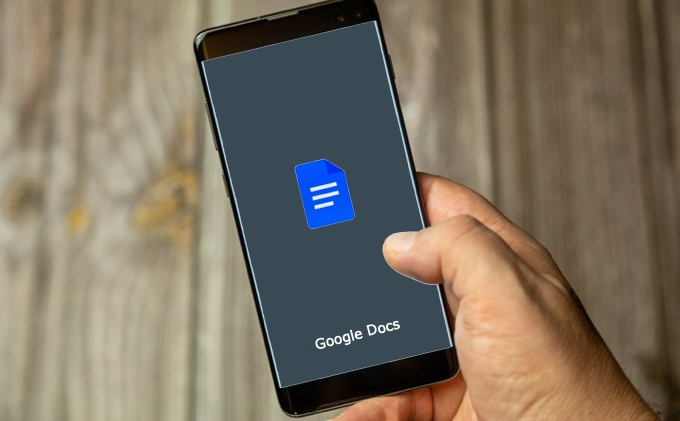
Cómo habilitar el modo oscuro en Google Docs
Google Docs carece de una forma integrada de activar y utilizar el modo oscuro o el tema nocturno en el escritorio. Si está utilizando un navegador Chrome, la función de modo oscuro está oculta detrás de un Bandera de cromo, lo que le permite acceder a varias personalizaciones del navegador y probar las próximas funciones de Chrome.
Nota:las banderas de Chrome pueden no estar disponibles para todos y las banderas pueden afectar su rendimiento del navegador.
Además, cambiar esta bandera afectará a todos los sitios web que visite, así que tenga en cuenta eso. Todos los sitios web se verán obligados a pasar al modo oscuro, ya sea que los sitios lo admitan o no. Personalmente, fue demasiado para mí, ya que hizo que Gmail fuera completamente negro y un montón de otros sitios que suelo usar. A continuación, incluyo un enlace a un par de alternativas que puede usar solo para Google Docs.
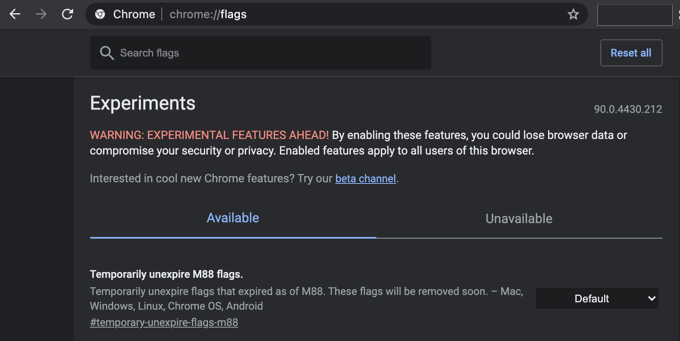
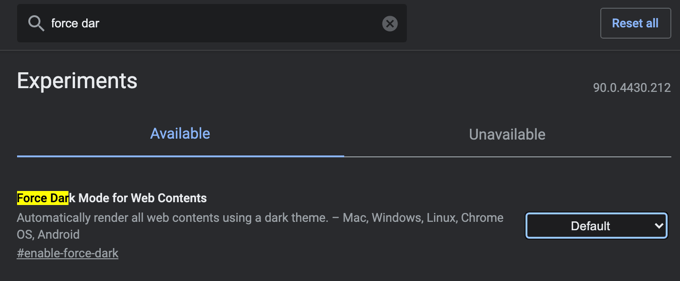
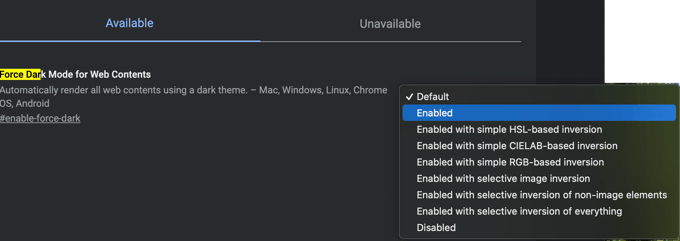
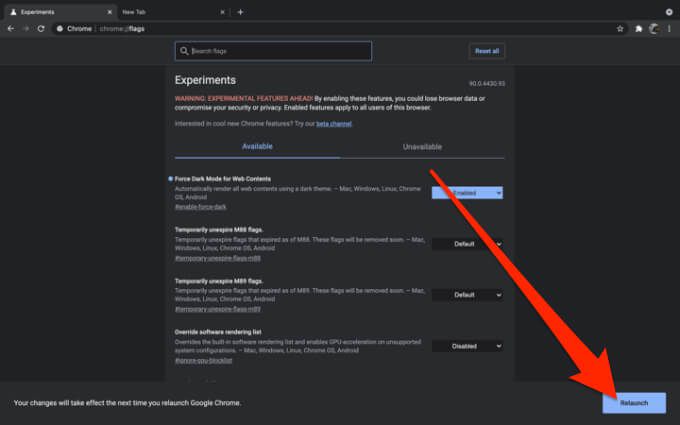
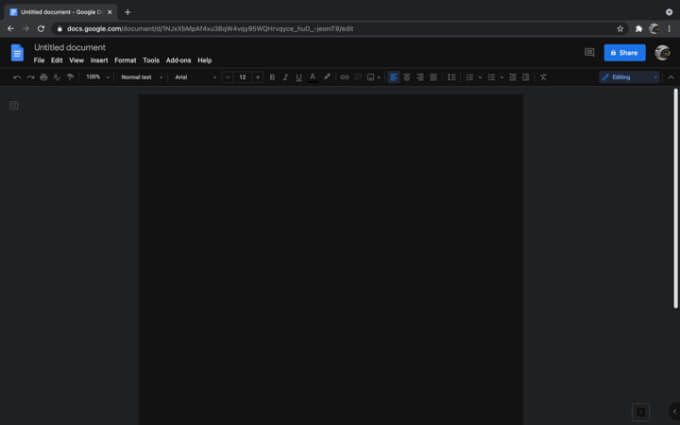
Alternativamente, puede instalar una extensión de navegador de terceros para obtener el modo oscuro en Google Docs. Modo oscuro y Google Docs Modo oscuro se encuentran entre las mejores extensiones de Chrome para habilitar el modo oscuro en computadoras de escritorio, ya que son fáciles de usar sin configuraciones complicadas. Si está utilizando el navegador Firefox, puede probar el complemento del navegador Darkdocs para oscurecer Google Docs.
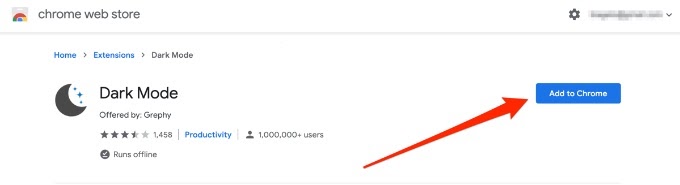
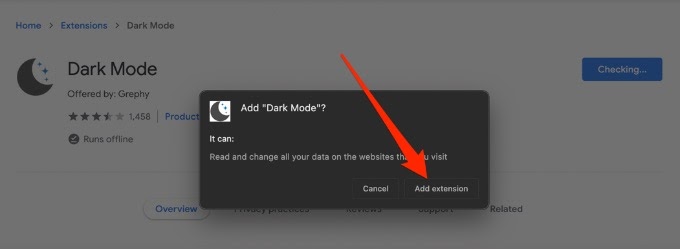
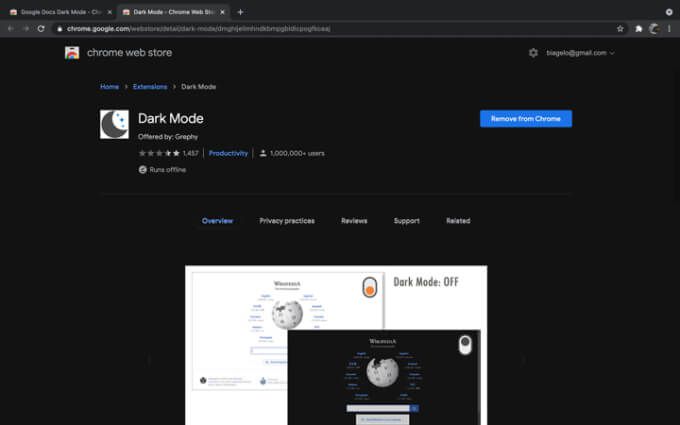
Habilitar el modo oscuro en Google Docs en dispositivos Android
La aplicación Google Docs en su dispositivo Android le permite cambiar entre los modos claro y oscuro. Puede habilitar el modo oscuro en todo el sistema en todas las aplicaciones de su dispositivo Android, pero si solo desea el modo oscuro en Google Docs, siga los pasos a continuación:

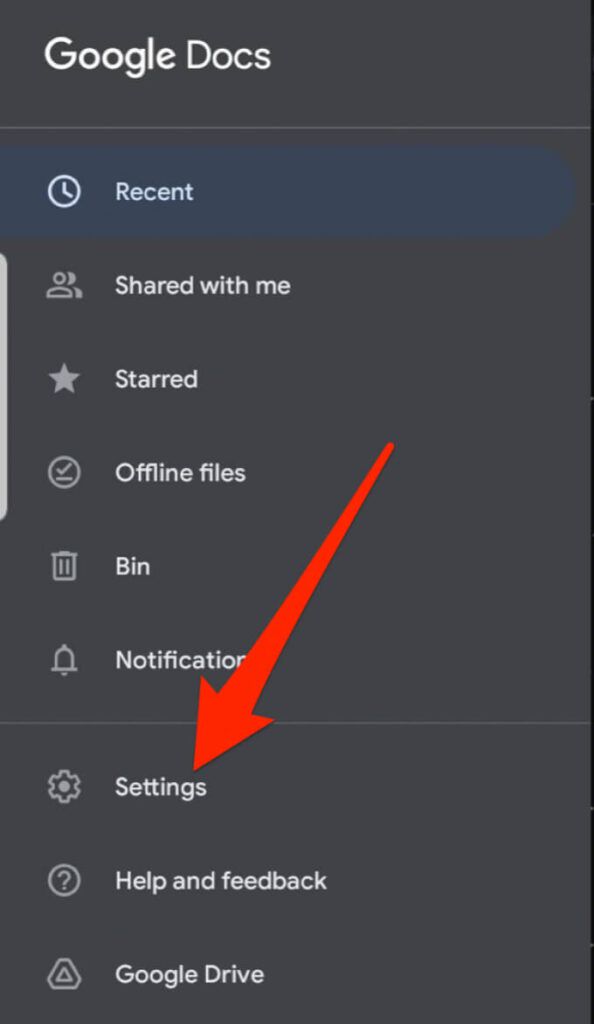
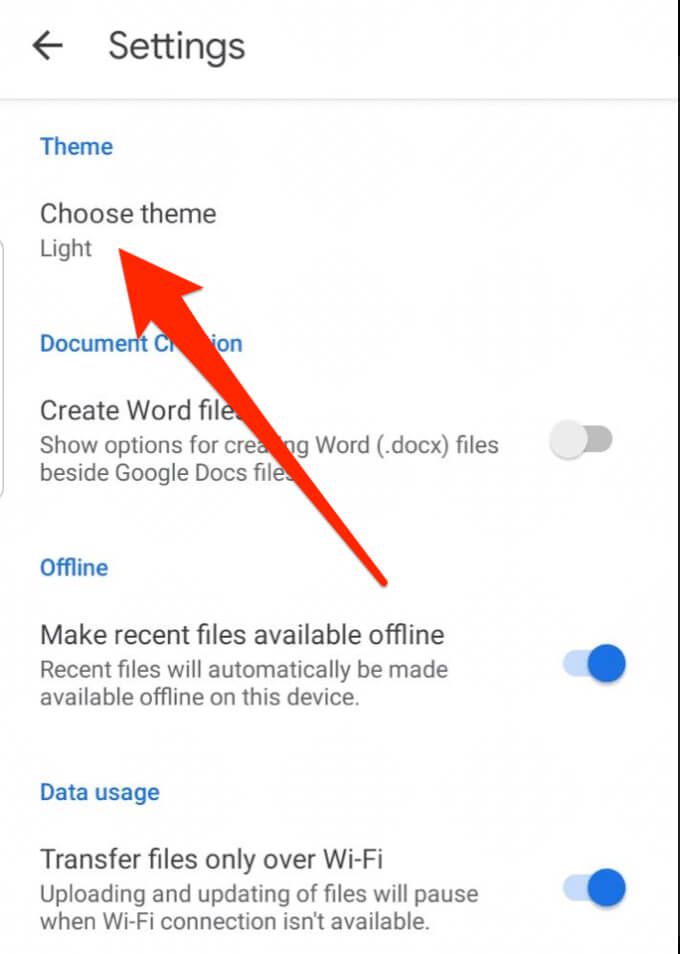
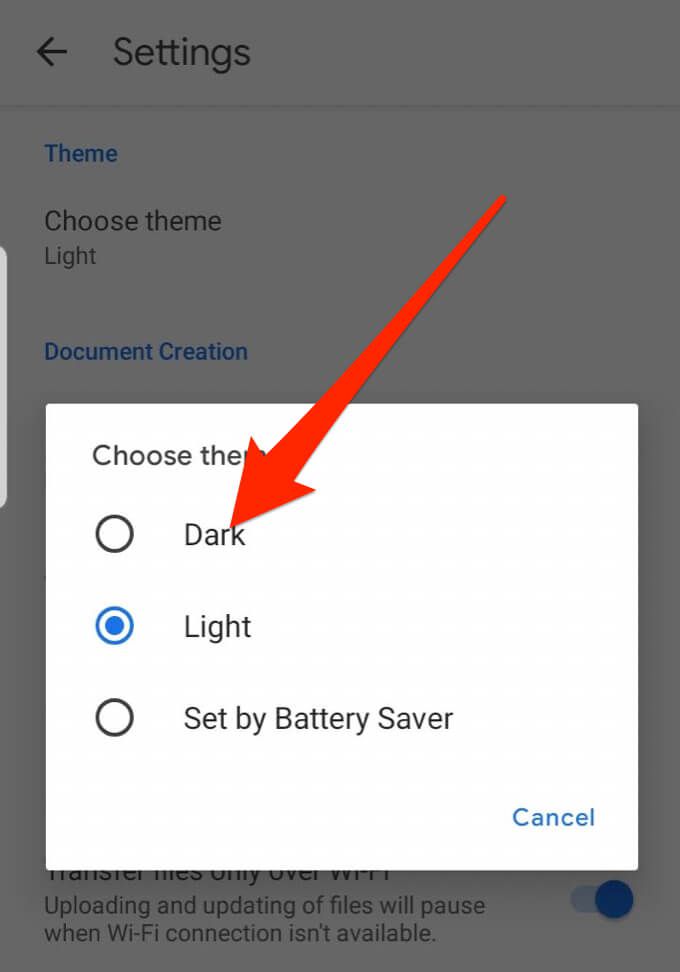
Habilitar el modo oscuro en Google Docs en dispositivos iOS
También puede usar Google Docs en la oscuridad modo en su iPhone o iPad. Google agregó modo oscuro para G Suite en iOS, que incluye Hojas de cálculo y Presentaciones de Google.
Todos los usuarios de G Suite, tanto profesionales como personales, ahora pueden usar el modo oscuro en sus dispositivos iPhone o iPad con la última versión de Documentos, Hojas de cálculo y Presentaciones.
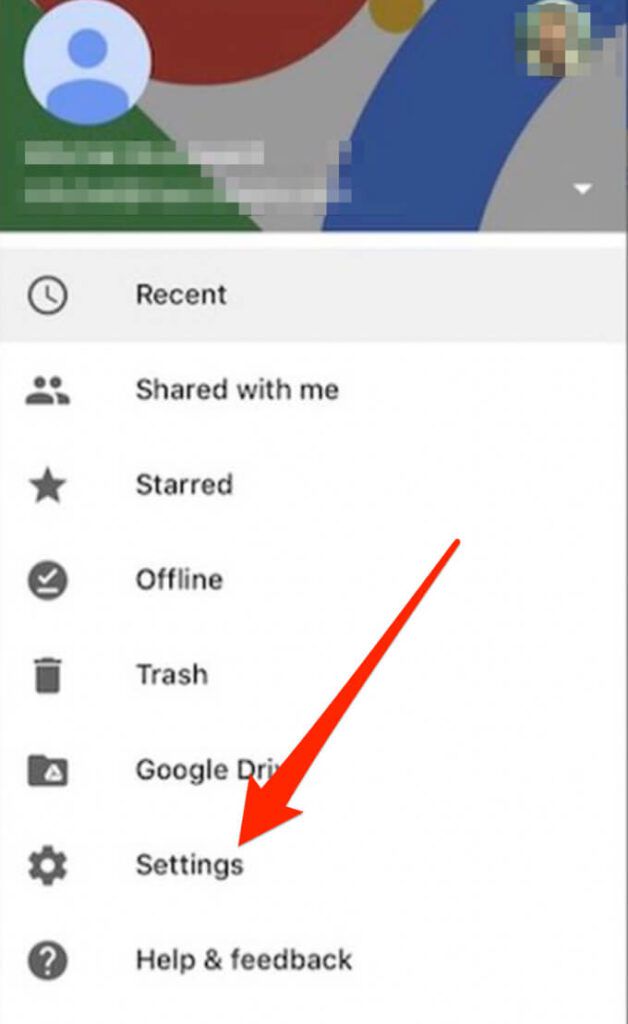
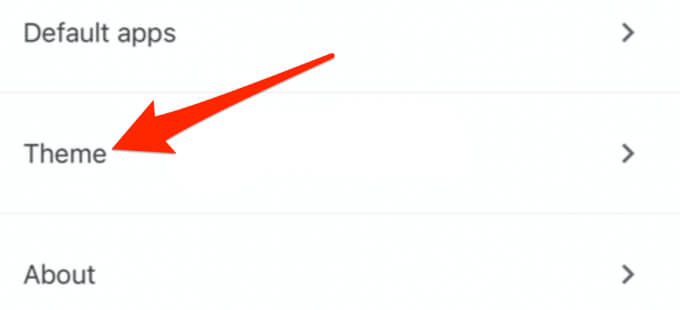
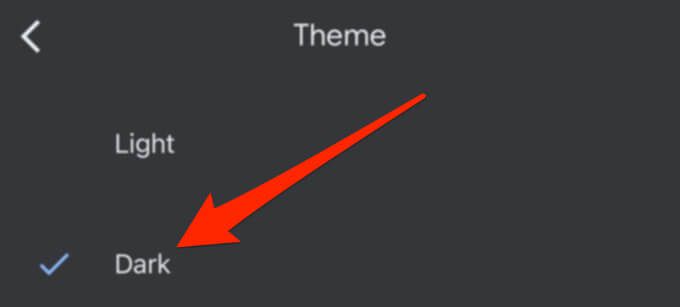
El tema oscuro ajusta automáticamente sus documentos para que se ajusten al tema, mejorando así la forma en que ve su trabajo.
Habilite el modo oscuro para una lectura más fácil
Ahora que está utilizando Google Docs en modo oscuro, consulte más consejos sobre el uso de Google Docs, como insertando una firma o cambiar a orientación horizontal para formatear documentos más amplios como carteles o diapositivas de presentación.
Si le gusta Google Docs en modo oscuro, puede leer nuestro artículo sobre cómo habilitar el modo oscuro en Windows 10, modo oscuro en macOS, modo oscuro para YouTube y modo oscuro para un grupo de Aplicaciones de Google en Android.